苹果笔记本能装win7系统吗 苹果笔记本如何双系统win7
苹果笔记本是一款备受热议的电脑产品,很多用户想知道它是否可以装载win7系统并实现双系统运行的功能,尽管苹果笔记本原生系统是macOS,但通过一些技术手段和软件工具,用户可以成功在苹果笔记本上安装win7系统,实现双系统运行的目的。在这个过程中,用户需要注意兼容性和驱动程序的安装,以确保win7系统在苹果笔记本上的稳定运行。苹果笔记本如何双系统win7已成为许多用户关注的焦点之一。
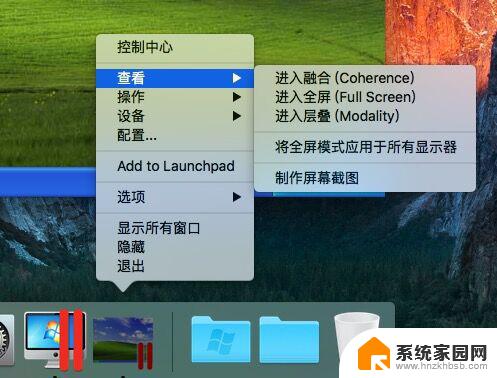
苹果笔记本装win7步骤介绍,用光盘安装win7系统:
【准备】
有光驱的苹果 笔记本电脑 ,如果没有光驱,需要连接一个外置光驱;一个win7 64位纯净版安装盘。
【安装步骤】
1、打开苹果笔记本电脑,点击电脑右上角“前往”。在下拉列表中选择“实用工具”,在弹出的对话框中,选择“BootCamp 助理”,在弹出的新窗口中点击“继续”按钮。
2、在新窗口中,选择“从Apple下载最新的windows支持软件”选项。然后把安装盘插入苹果笔记本电脑光驱中,选择“安装win7或者更高版本”选项,点击“下一步”,然后就是划分win7系统的空间大小和mac系统空间的大小,可以根据自己的使用习惯划分,或者是平均分配。
3、设置好之后,点击“安装”,系统开始分区,分区好之后苹果笔记本电脑会自动重启。然后进入win7系统安装界面。
4、然后选择“自定义”选项,在新窗口中选择“分区bootcamp”、“驱动器选项 高级”,然后点击“格式化”,点击“确定”按钮。这时候苹果笔记本电脑就开始装win7系统了,这是时间会有点长,大约需要30分钟左右,苹果笔记本电脑在期间也会自动重启很多次,我们不需要操作,耐心等待就可以了。
5、接下来我们需要安装win7驱动,在win7系统文件中找到setup.exe程序,双击这个程序。在弹出的窗口中点击“下一步”,然后在弹出的窗口中,勾选“我接受许可协议中的条款”,然后点击“下一步”,然后在新窗口中勾选“apple software update”选项,点击“安装”即可,大约需要5分钟左右的时间就可以安装好。
6、win7系统驱动安装好之后,我们接下来需要激活win7系统,我们可以使用win7激活软件来激活系统,这样苹果笔记本电脑的win7系统就安装好了,我们就可以正常使用了。
【提示】 苹果笔记本电脑安装win7系统很简单,我们只需要按照上面的步骤一步一步安装即可。但是在安装过程中要保障苹果笔记本电脑的电量充足,最好是在充电的情况下安装,避免在安装过程中出现断电的情况,损坏电脑中的重要数据文件。
以上就是苹果笔记本能装Windows 7系统吗的全部内容,有出现这种现象的朋友可以尝试根据我的方法来解决,希望对大家有所帮助。
- 上一篇: win7怎么关闭粘贴键 Win7粘滞键怎么取消
- 下一篇: 电脑更新win7 Win7系统更新升级步骤
苹果笔记本能装win7系统吗 苹果笔记本如何双系统win7相关教程
- 苹果手提电脑能装win7系统 苹果mac装win7系统详细教程
- 苹果怎么改win7系统 怎样将苹果MacOS系统改为Windows 7单系统
- win7系统触摸板怎么关闭 Win7系统如何关闭笔记本触摸板
- mac电脑装windows7系统 苹果mac装win7系统详细教程
- 笔记本装win7开不了机 Win7系统无法正常启动怎么办
- 笔记本win7怎么调分屏 win7系统如何设置显示器分屏
- windows7如何关闭触摸板 如何在Win7系统中禁用笔记本触摸板
- win7笔记本电池健康度怎么看 Win7/8系统下笔记本电池健康检测方法
- win 7笔记本电脑怎么打开蓝牙 Win7系统如何连接蓝牙设备
- win7笔记本电脑摄像头怎么开启 win7笔记本如何打开摄像头
- win7电脑桌面锁屏怎么设置密码 win7系统锁屏密码设置方法
- win7家庭普通版个性化设置在哪里 Win7家庭版个性化设置找回方法
- windows7可以分屏吗 Win7如何快速分屏设置
- win7自带游戏点了没反应 win7旧版游戏启动无反应如何解决
- wind7第三方软件认不到电脑摄像头 Win7摄像头无法打开怎么办
- win7删除最近打开的文件夹记录 win7清除最近打开文件记录步骤
win7系统教程推荐
- 1 win7电脑桌面锁屏怎么设置密码 win7系统锁屏密码设置方法
- 2 wind7第三方软件认不到电脑摄像头 Win7摄像头无法打开怎么办
- 3 win7优盘打不开 u盘设备在win7连接不上怎么办
- 4 win连蓝牙耳机 win7蓝牙耳机连接步骤
- 5 win7进去安全模式按哪个键 win7进入安全模式的三种方法图解
- 6 笔记本电脑win 7系统激活怎么激活 win7怎么激活密钥
- 7 windows7旗舰版怎么打开管理员权限 win7如何设置权限以管理员身份运行程序
- 8 wind7系统还原怎么操作 win7笔记本恢复出厂设置流程
- 9 windows系统开机密码忘了怎么办 Win7系统忘记管理员密码怎么办
- 10 windows 任务清单 Win7 Windows任务计划程序服务查找方法